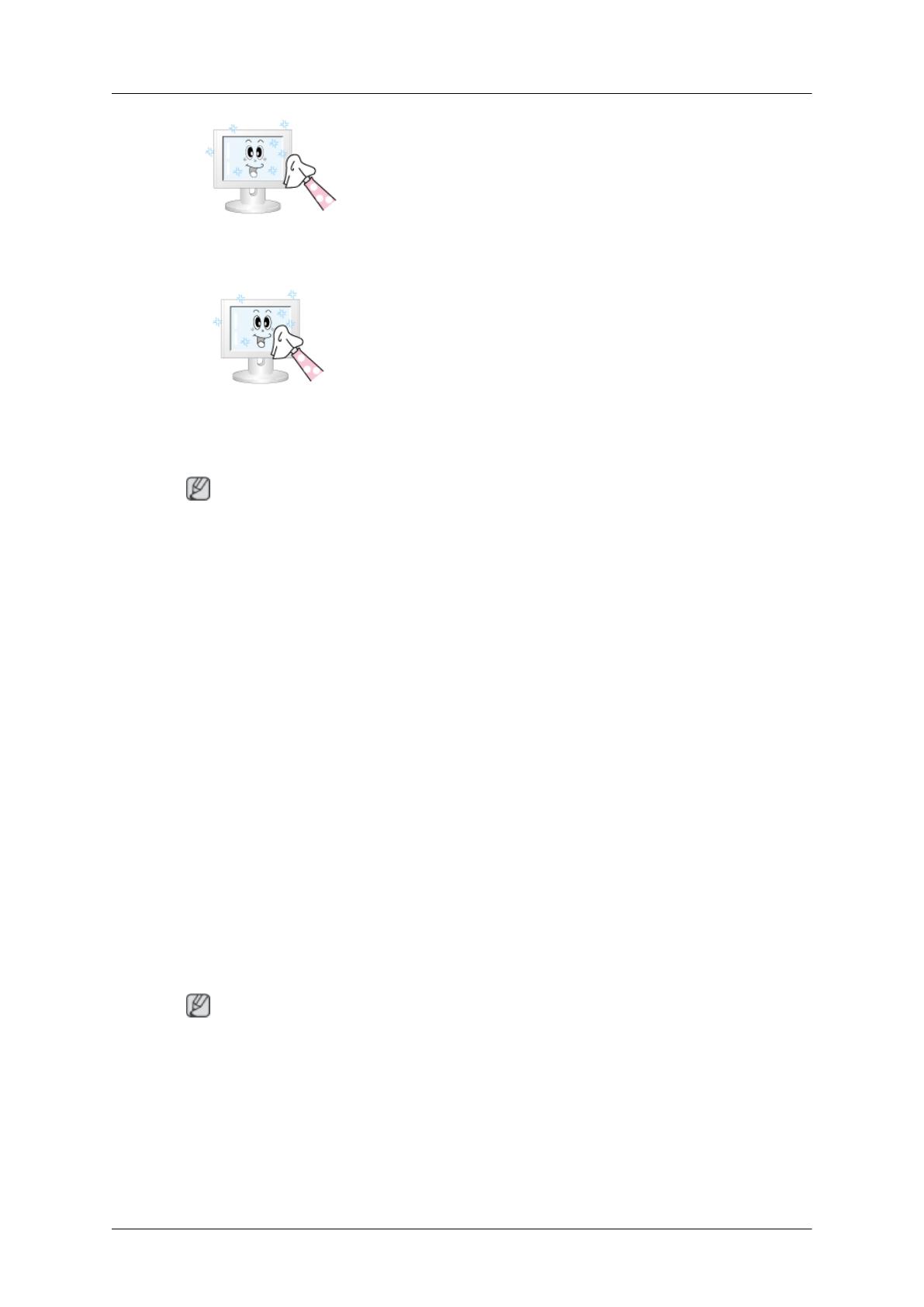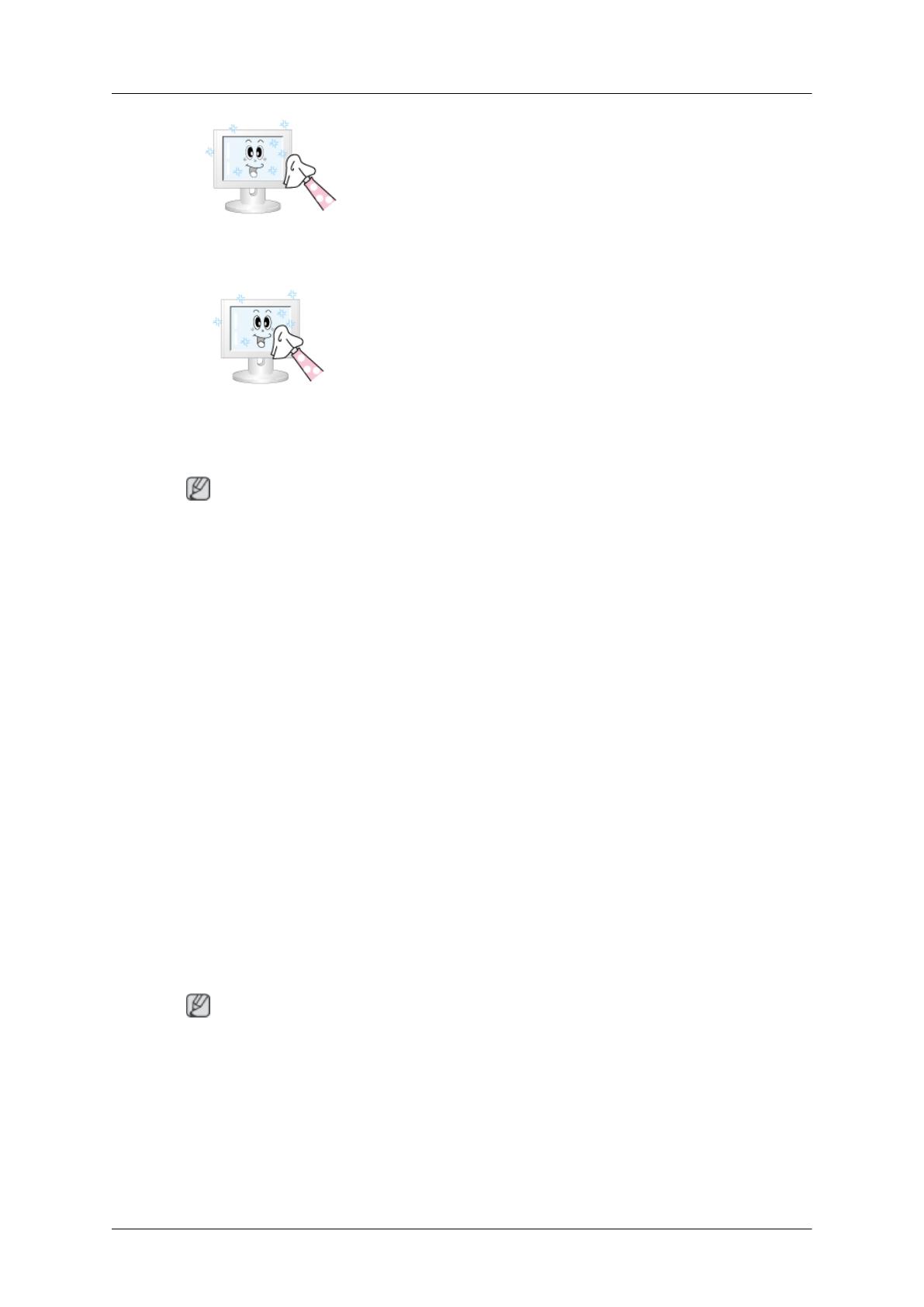
• Не используйте бензол, растворитель,
воспламеняющиеся вещества или влажную ткань.
• Во избежание повреждения экрана рекомендуется
использовать очищающую жидкость,
рекомендованную SAMSUNG.
2) Уход за экраном плоскопанельного монитора.
Осторожно протрите мягкой хлопковой или фланелевой тканью.
• Не используйте ацетон, бензол или растворитель.
(Это может привести к появлению трещин или
деформации поверхности экрана).
• Стоимость устранения повреждений, произошедших
по вине пользователя, и связанные с этим затраты
оплачиваются пользователем.
Симптомы и рекомендуемые действия
Примечание
Монитор воспроизводит визуальные сигналы, получаемые от компьютера. Следовательно,
проблемы с компьютером или видеокартаой могут быть причиной пропажи изображения на
мониторе, потери в цвете, шума, повышения частоты,и т.п. В таком случае сначале поищите
источник проблемы, а затем свяжитесь с центром технического обслуживания или с Вашим
дилером.
1. Проверьте правильность подсоединения кабеля питания и видеокабелей к компьютеру.
2. Проверьте, не издает ли компьютер более трех звуковых сигналов при загрузке.
( Если издает, необходимо обслуживание материнской платы компьютера.)
3. Если Вы поставили новую видеокарту или если Вы смонтировали компьютер, проверьте,
установлены ли драйвер видеоадаптера и драйвер монитора.
4. Убедитесь, что значение частоты сканирования видеоэкрана 50 Гц -85 Гц.
(Не ставьте выше 60 Гц при максимальном разрешении.)
5. При возникновении проблем с установкой драйвера адаптера (видео), загрузите компьютер
в безопасном режиме, удалите адаптер дисплея в окне "Control Panel" (Панель
управления) → "System"(Система) → "Device Administrator" (Администратор устройств)
и перезагрузите компьютер, чтобы переустановить драйвер адаптера (видео).
Контрольный список
Примечание
• В следующей таблице перечислены возможные проблемы и способы их разрешения. Перед
тем, как обращаться в сервисный центр, ознакомьтесь с информацией этого раздела, чтобы
убедиться, что Вы не можете решить проблему самостоятельно. Если все же потребуется
помощь, позвоните по телефону, номер которого указан в разделе информации или
обратитесь к продавцу.
• Для получения дополнительной информации о сетевых подключениях см. раздел MagicInfo
Поиск и устранение неисправностей.
Поиск и устранение
неисправностей